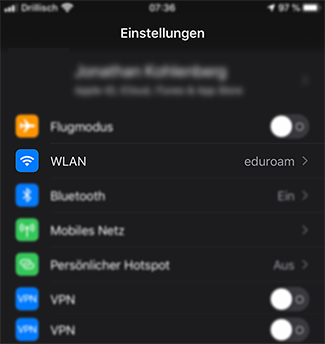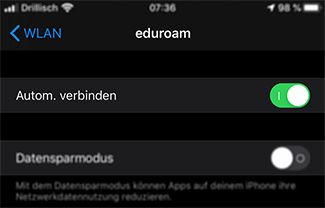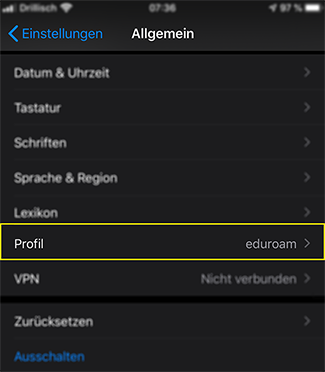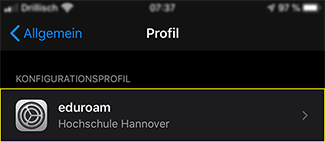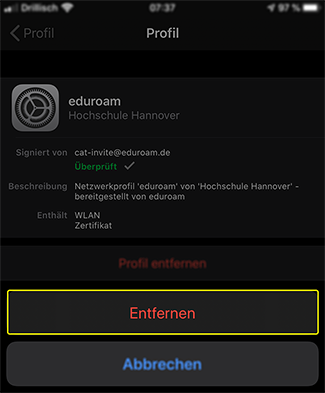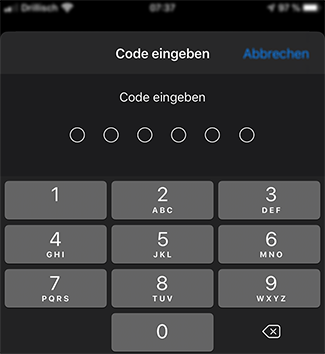Wie kann ich ein WLAN Profil von meinem IPhone entfernen?
IPhone WLAN Profil entfernen
- Rufen Sie Einstellungen auf Ihrem iPhone auf.
- Wählen Sie nun WLAN aus.
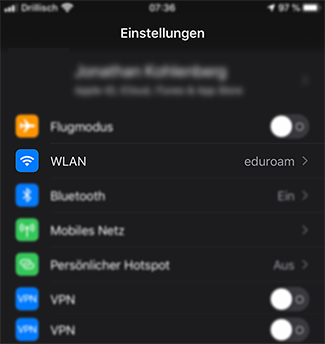
- Klicken Sie auf die bereits eingerichtete, fehlerhafte WLAN Verbindung.
- Klicken Sie auf Dieses Netzwerk ignorieren, um die Verbindung zu entfernen.
- Wenn Sie oben in der Übersicht keine Button Dieses Netzwerk ignorieren sehen, ist an anderer Stelle ein WLAN Profil hinterlegt.
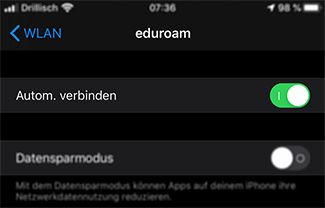
- Um dieses zu entfernen, gehen Sie zurück die Einstellungen.
- Klicken Sie nun auf Allgemein.
- Wählen Sie anschließend Profil.
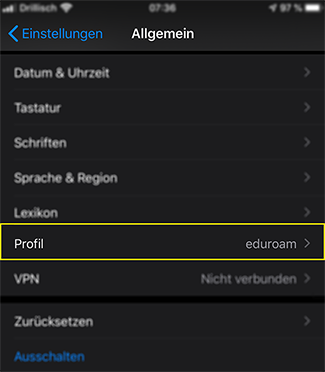
- Tippen Sie auf eduroam.
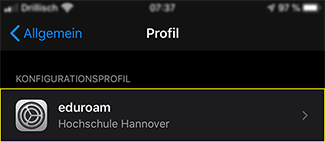
- Entfernen Sie das hinterlegte eduroam Profil. Klicken Sie dazu auf Profil entfernen. Bestätigen Sie anschließend über Entfernen.
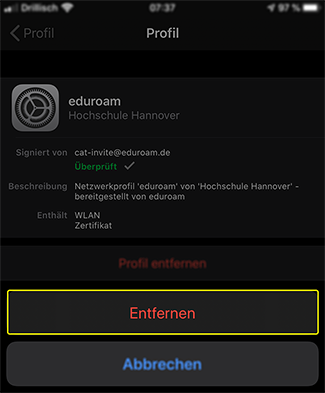
- Geben Sie nun das System Passwort Ihres iPhones an.
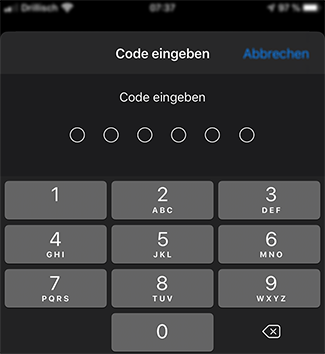
- Das Profil wurde nun entfernt. Sie können die WLAN Verbindung nun neu konfigurieren.